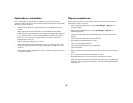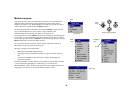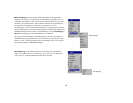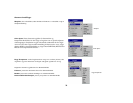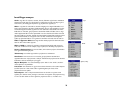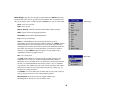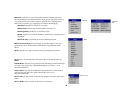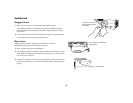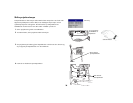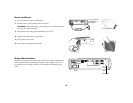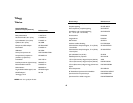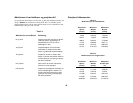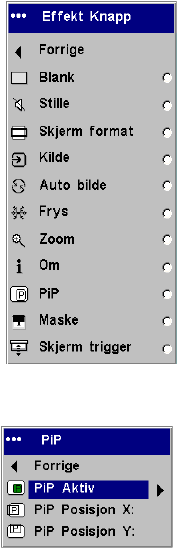
35
Effekt Knapp: Velg dette for å tilordne en annen funksjon til Effect-knappen på
fjernkontrollen, slik at du lett og raskt kan bruke effekten. Bare én effekt kan være
aktivert om gangen. Uthev en effekt og trykk på Select for å velge en annen effekt.
Svart: Viser en tom skjerm.
Stille: slår av all lyd.
Skjerm Format: Innstiller forholdet mellom bildets bredde og høyde.
Kilde: Veksler mellom de tilgjengelige kildene.
Auto Bilde: Henter tilbake datamaskinkildene.
Frys: stanser projektorbildet.
Zoom: er standardeffekten. Med denne kan du forstørre en del av
skjermbildet. Hvis du skal bruke Zoom-effekten, trykker du på Effect, deretter
på fjernkontrollens venstre museknapp for å zoome bildet, og på den høyre
museknappen for å minske forstørrelsen. Du kan bruke markørkontrollen til å
pane bildet, slik at du kan vise forskjellige deler av det (bare hvis bildet er
forstørret). Trykk på Effect-knappen en gang til for å gå tilbake til den
opprinnelige størrelsen og oppheve Zoom.
Om: viser Om-menyen.
Vel g PiP: (Bilde i Bilde) for å overlappe med et mindre vindu som viser
videokilden, øverst i det store vinduet med datamaskinkilden. Både en
datamaskin- og en videokilde må da være tilkoblet for å kunne bruke PIP. Du
kan ikke vise et datamaskinbilde i det lille PiP-vinduet – bare et videobilde.
Velg mellom et lite, middels eller stort vindu. Du kan også flytte PIP-vinduet
på skjermen ved hjelp av menyvalgene PIP Posisjon X og Y. Bruk opp- og
ned-pilene til å endre posisjonen.
Vel g Maske: hvis du vil dekke deler av bildet med en svart gardin. Trykk på
opp- og ned-pilene for å heve eller senke gardinen på bildet.
Skjermutløser: dette aktiverer Screen Trigger-koblingen på
tilkoblingspanelet. Du kan lese mer om dette på side 6.
Effekt Knapp
Bilde i Bilde